WatchOS 10.1教學:掌握Apple Watch雙擊功能的使用方法
雙擊手勢允許用戶用一隻手控制他們的Apple Watch,甚至無需觸摸顯示器。此功能在另一隻手被佔用的情況下會派上用場,例如遛狗、搬運雜貨或拿咖啡杯時。這是一個很小的補充,為整體用戶體驗增加了大量的便利性和功能。
雙擊可讓您在各種 watchOS 應用程式和通知中選擇主要操作,包括:- 從任何錶盤開啟智慧堆疊,然後捲動堆疊中的小工具。
- 接聽和結束電話。
- 查看通知中的消息、透過另外雙擊捲動瀏覽較長的通知、使用聽寫回覆、傳送訊息。
- 暫停、復原和結束計時器。
- 停止和恢復秒錶。
- 暫停鬧鐘。
- 播放和暫停音樂、播客和有聲讀物。
- 切換到指南針應用程式中的新立面視圖。
- 使用「相機」應用程式中的「相機遙控器」拍攝 iPhone 照片。
- 啟動或停止自動體能訓練提醒。
- 根據通知執行主要操作,例如回覆來自訊息應用程式的傳入訊息和延遲提醒(包括來自第三方的提醒)。
雙擊手勢在watchOS應用程式和通知中的應用非常廣泛。用戶可以使用它來執行各種操作,包括打開智慧堆疊、接聽和結束電話、檢視和回覆訊息、控制計時器和秒錶、控制音樂和播客、在指南針應用程式中切換視圖、控制相機遙控器以及與體能訓練提醒進行互動。這使得Apple Watch更加通用,增強了其在日常生活中的可用性。
由蘋果新的4 核神經引擎提供支援
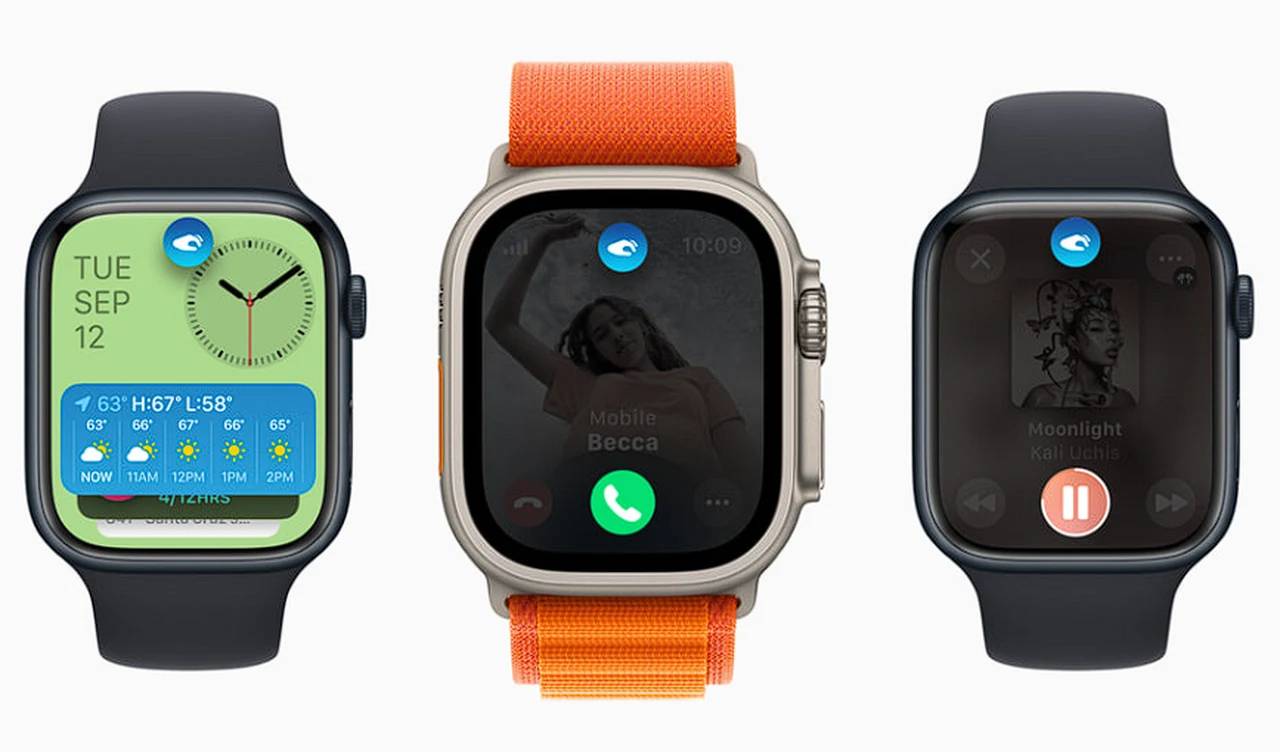
為這項新功能提供支援的是S9 SiP、Apple 最新的系統級封裝和新的4 核神經引擎。這些組件在機器學習任務中比其前輩更節能、更快速,這有助於在執行雙擊手勢時檢測手腕運動的獨特特徵和血流變化。這可確保該手勢在顯示器喚醒時隨時有效,並且對 Apple Watch 的電池壽命影響最小。
對於喜歡個人化設備的人來說,雙擊手勢也提供了自訂選項。用戶可以自訂手勢以在智慧堆疊和媒體播放中選擇不同的功能,從而定製手錶以滿足他們的個人需求。
watchOS 10.1 適用於 Apple Watch Series 4 及更高版本,並且需要運行 iOS 17 的 iPhone XS 或更高版本。 在執行 watchOS 9.2 的 Apple Watch Series 10 和 Apple Watch Ultra 1 上預設啟用雙擊手勢,並且可以在設定中停用。
儘管有許多應用程序,但某些應用程式和功能不支援雙擊手勢,包括心電圖、心率、血氧、睡眠焦點、對講機、地圖、正念、SOS 功能和鍛鍊。潛在用戶應注意此限制。
在具有watchOS 10.1的Apple Watch上引入雙擊手勢,為裝置增加了另一層便利性和功能。這證明了蘋果致力於不斷增強其產品的用戶體驗,使其更加直觀和用戶友好。無論你是健身愛好者、忙碌的專業人士,還是只是欣賞科技便利性的人,Apple Watch 上的雙擊手勢都是可以顯著改善你日常生活的功能。
以上是WatchOS 10.1教學:掌握Apple Watch雙擊功能的使用方法的詳細內容。更多資訊請關注PHP中文網其他相關文章!

熱AI工具

Undresser.AI Undress
人工智慧驅動的應用程序,用於創建逼真的裸體照片

AI Clothes Remover
用於從照片中去除衣服的線上人工智慧工具。

Undress AI Tool
免費脫衣圖片

Clothoff.io
AI脫衣器

Video Face Swap
使用我們完全免費的人工智慧換臉工具,輕鬆在任何影片中換臉!

熱門文章

熱工具

記事本++7.3.1
好用且免費的程式碼編輯器

SublimeText3漢化版
中文版,非常好用

禪工作室 13.0.1
強大的PHP整合開發環境

Dreamweaver CS6
視覺化網頁開發工具

SublimeText3 Mac版
神級程式碼編輯軟體(SublimeText3)
 如何在iPhone中使Google地圖成為預設地圖
Apr 17, 2024 pm 07:34 PM
如何在iPhone中使Google地圖成為預設地圖
Apr 17, 2024 pm 07:34 PM
iPhone上的預設地圖是Apple專有的地理位置供應商「地圖」。儘管地圖越來越好,但它在美國以外的地區運作不佳。與谷歌地圖相比,它沒有什麼可提供的。在本文中,我們討論了使用Google地圖成為iPhone上的預設地圖的可行性步驟。如何在iPhone中使Google地圖成為預設地圖將Google地圖設定為手機上的預設地圖應用程式比您想像的要容易。請依照以下步驟操作–先決條件步驟–您必須在手機上安裝Gmail。步驟1–開啟AppStore。步驟2–搜尋“Gmail”。步驟3–點選Gmail應用程式旁
 如何透過C++編寫一個簡單的倒數計時程式?
Nov 03, 2023 pm 01:39 PM
如何透過C++編寫一個簡單的倒數計時程式?
Nov 03, 2023 pm 01:39 PM
C++是一種廣泛使用的程式語言,在編寫倒數計時器方面非常方便且實用。倒數計時程式是一種常見的應用,它能為我們提供非常精確的時間計算和倒數功能。本文將介紹如何使用C++來寫一個簡單的倒數計時程式。實現倒數程序的關鍵就是使用計時器來計算時間的流逝。在C++中,我們可以使用time.h頭檔中的函數來實作計時器的功能。下面是一個簡單的倒數計時程式的程式碼
 iPhone中缺少時鐘應用程式:如何修復
May 03, 2024 pm 09:19 PM
iPhone中缺少時鐘應用程式:如何修復
May 03, 2024 pm 09:19 PM
您的手機中缺少時鐘應用程式嗎?日期和時間仍將顯示在iPhone的狀態列上。但是,如果沒有時鐘應用程序,您將無法使用世界時鐘、碼錶、鬧鐘等多項功能。因此,修復時鐘應用程式的缺失應該是您的待辦事項清單的首位。這些解決方案可以幫助您解決此問題。修復1–放置時鐘應用程式如果您錯誤地從主畫面中刪除了時鐘應用程序,您可以將時鐘應用程式放回原位。步驟1–解鎖iPhone並開始向左側滑動,直到到達「應用程式庫」頁面。步驟2–接下來,在搜尋框中搜尋「時鐘」。步驟3–當您在搜尋結果中看到下方的「時鐘」時,請按住它並
 如何使用任務規劃程式開啟網站
Oct 02, 2023 pm 11:13 PM
如何使用任務規劃程式開啟網站
Oct 02, 2023 pm 11:13 PM
您是否每天在大約相同的時間頻繁地造訪同一網站?這可能會導致花費大量時間打開多個瀏覽器選項卡,並在執行日常任務時使瀏覽器充滿混亂。好吧,打開它而不必手動啟動瀏覽器怎麼樣?這非常簡單,不需要您下載任何第三方應用程序,如下所示。如何設定任務計劃程序以開啟網站?按鍵,在搜尋框中鍵入任務計劃程序,然後按一下開啟。 Windows在右側側邊欄上,按一下「建立基本任務」選項。在名稱欄位中,輸入要開啟的網站的名稱,然後按一下下一步。接下來,在觸發器下,按一下時間頻率並點擊下一步。選擇您希望活動重複多長時間並點擊下一步。選擇啟
 無法允許存取 iPhone 中的相機和麥克風
Apr 23, 2024 am 11:13 AM
無法允許存取 iPhone 中的相機和麥克風
Apr 23, 2024 am 11:13 AM
您在嘗試使用應用程式時是否收到“無法允許存取攝影機和麥克風”?通常,您可以在需要提供的基礎上向特定物件授予攝影機和麥克風權限。但是,如果您拒絕權限,攝影機和麥克風將無法運作,而是顯示此錯誤訊息。解決這個問題是非常基本的,你可以在一兩分鐘內完成。修復1–提供相機、麥克風權限您可以直接在設定中提供必要的攝影機和麥克風權限。步驟1–轉到“設定”選項卡。步驟2–打開「隱私與安全」面板。步驟3–在那裡打開“相機”權限。步驟4–在裡面,您將找到已要求手機相機權限的應用程式清單。步驟5–開啟指定應用的“相機”
 iOS 17:如何在「訊息」中組織iMessage應用程式
Sep 18, 2023 pm 05:25 PM
iOS 17:如何在「訊息」中組織iMessage應用程式
Sep 18, 2023 pm 05:25 PM
在iOS17中,蘋果不僅增加了幾個新的訊息功能,而且還調整了訊息應用程式的設計,使其外觀更乾淨。現在,所有iMessage應用程式和工具(如相機和照片選項)都可以透過點擊鍵盤上方和文字輸入欄位左側的「+」按鈕來存取。點擊“+”按鈕會彈出一個選單列,該列具有預設的選項順序。從頂部開始,有相機,照片,貼紙,現金(如果可用),音訊和位置。最底部是一個「更多」按鈕,點擊該按鈕時會顯示任何其他已安裝的訊息應用程式(您也可以向上滑動以顯示此隱藏清單)。如何重新組織您的iMessage應用程式您可以透過以下方
 C語言中的身份矩陣程序
Aug 30, 2023 am 10:45 AM
C語言中的身份矩陣程序
Aug 30, 2023 am 10:45 AM
給定一個方陣M[r][c],其中“r”是一定數量的行,“c”是列,使得r=c,我們必須檢查“M”是否是單位矩陣。恆等矩陣恆等矩陣也稱為大小為nxn方陣的單位矩陣,其中對角元素的整數值為1,非對角元素的整數值為0就像下面給定的範例-$$I1=\ begin{bmatrix}1\end{bmatrix},\I2=\begin{bmatrix}1&0\0&1\end{bmatrix},\I3=\begin{bmatrix}1&0&0\0&1&0\0&
 如何在iPhone上自訂和編輯待機模式:iOS 17的新功能
Sep 21, 2023 pm 04:01 PM
如何在iPhone上自訂和編輯待機模式:iOS 17的新功能
Sep 21, 2023 pm 04:01 PM
待機是iOS17更新中的一項新功能,它提供了一種新的增強方式,可以在手機快速閒置時存取資訊。透過StandBy,您可以輕鬆查看時間、查看即將發生的事件、瀏覽日曆、獲取您所在位置的天氣更新等等。啟動後,iPhone在充電時設定為橫向時會直觀地進入待機模式。此功能非常適合床頭櫃等無線充電點,或在日常任務中離開iPhone充電時。它允許您輕掃待機中顯示的各種小部件,以存取來自各種應用程式的不同資訊集。但是,您可能希望根據您的偏好和您經常需要的資訊修改這些小部件,甚至刪除一些小部件。因此,讓我們深入





